Lenovo IDEAPAD S10-3S: Приложение B. Инструкции по эксплуатации и уходу
Приложение B. Инструкции по эксплуатации и уходу: Lenovo IDEAPAD S10-3S
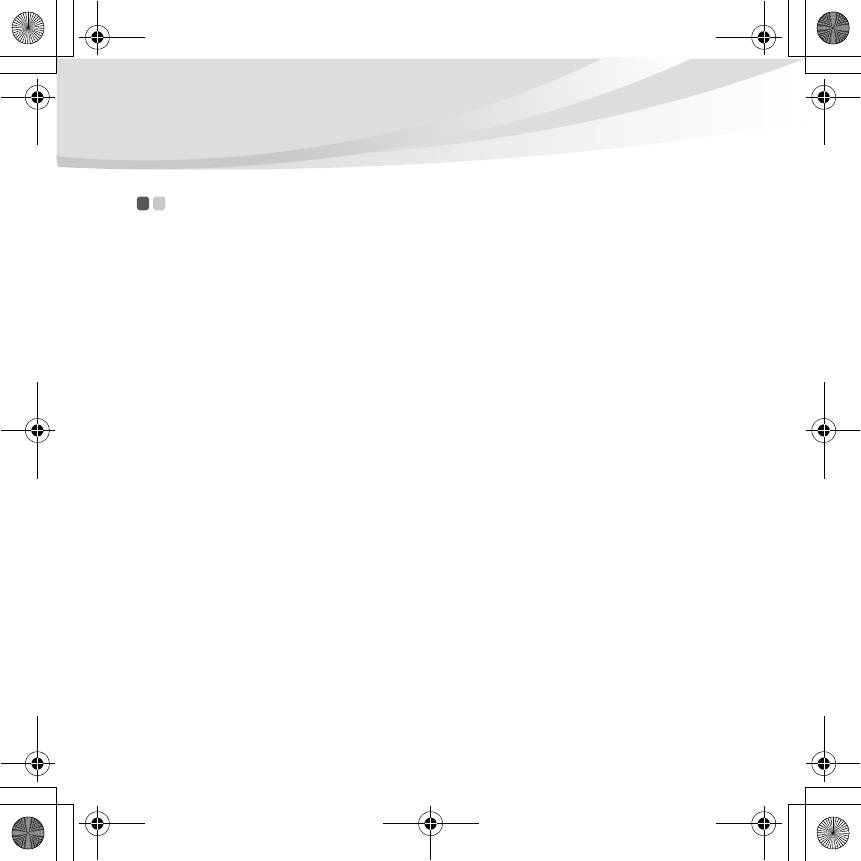
S10-3s UserGuide V1.0_ru.book Page 58 Monday, February 1, 2010 2:02 PM
Приложение B. Инструкции по эксплуатации и
уходу
Уход за компьютером - - - - - - - - - - - - - - - - - - - - - - - - - - - - - - - - - - - - - - - - - - - - - - - - - - - - - - - - - - - - - -
Хотя конструкция компьютера обеспечивает его безотказную работу в
нормальных условиях, при обращении с ним необходимо руководствоваться
здравым смыслом. Следуя приведенным ниже важным советам, вы получите
максимум пользы и удовольствия от работы на компьютере.
Будьте внимательны к окружающей среде и условиям
работы
• Не ешьте и не курите над клавиатурой. Мелкие частицы, попавшие на
клавиатуру, могут повредить ее.
• Держите упаковочные материалы в недоступном для детей месте,
поскольку, играя с пластиковым пакетом, ребенок может натянуть его себе
на голову и задохнуться.
• Не подносите к компьютеру магниты, включенные мобильные телефоны,
электрические приборы и динамики (
ближе 13 см).
• Не подвергайте компьютер воздействию экстремальных температур (ниже
5°C и выше 35°C).
•
При работе некоторых устройств (например, вентиляторов переносных
настольных компьютеров или очистителей воздуха) могут образовываться
отрицательные ионы. Если компьютер находится рядом с таким
устройством и подвергается длительному воздействию воздуха,
содержащего отрицательные ионы, то на нем может образоваться
электростатический заряд. В результате при касании клавиатуры или
другой части компьютера может произойти электрический разряд
(разряд
58
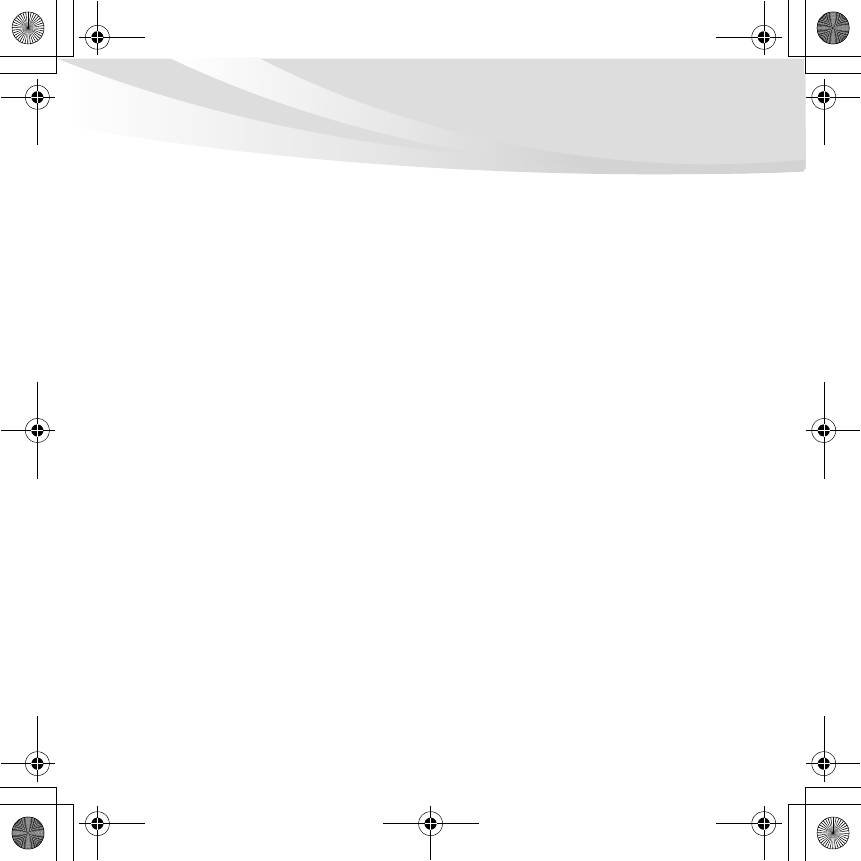
S10-3s UserGuide V1.0_ru.book Page 59 Monday, February 1, 2010 2:02 PM
Приложение B. Инструкции по эксплуатации и уходу
может произойти и через разъемы ввода-вывода подключенных устройств).
Направление этого разряда противоположно направлению разряда вашего
тела или одежды на компьютер, однако он опасен для компьютера.
Компьютер сконструирован и собран так, чтобы свести к минимуму
влияние электростатического заряда. Однако превышение определенного
уровня заряда увеличивает риск разряда. Поэтому, работая с компьютером
рядом с прибором, вырабатывающим отрицательные ионы, обратите
особое внимание на следующие меры предосторожности:
- Не размещайте компьютер непосредственно в потоке воздуха от
прибора, вырабатывающего отрицательные ионы.
- Не располагайте компьютер и периферийные устройства в
непосредственной близости от таких приборов.
- По возможности заземляйте компьютер, чтобы обеспечить
безопасный электростатический разряд.
Замечание по статическому электричеству
Во избежание повреждений, вызываемых статическим разрядом при работе
с компонентом или с CRU или выполнении каких-либо операций внутри
компьютера, соблюдайте описанные ниже меры предосторожности:
- Не делайте лишних движений. При любом движении вокруг вас
образуется поле статического электричества.
- Обращайтесь с компонентами осторожно. Контроллеры, модули
памяти и другие печатные платы можно брать только за боковые
грани. Запрещается прикасаться к открытым печатным схемам.
59
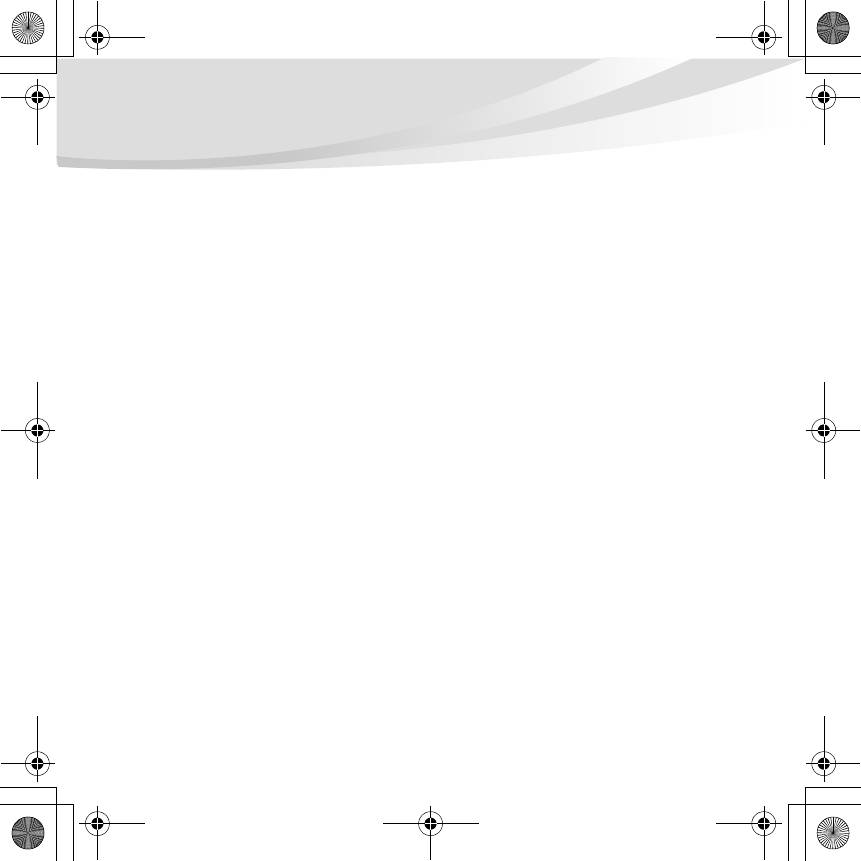
S10-3s UserGuide V1.0_ru.book Page 60 Monday, February 1, 2010 2:02 PM
Приложение B. Инструкции по эксплуатации и уходу
- Не позволяйте никому прикасаться к компонентам.
- При установке опций или CRU, чувствительных к статическому
разряду, приложите антистатическую упаковку, в которую упакован
компонент, к металлической крышке слота расширения или к любой
другой неокрашенной металлической поверхности компьютера не
менее чем на две секунды. Это снизит уровень статического
электричества на упаковке и на вашем
теле.
- Вынув компонент из антистатической пленки, по возможности
старайтесь никуда его не класть, а сразу устанавливайте в
компьютер. Если это невозможно, то расстелите на ровной гладкой
поверхности антистатическую пленку, в которую был упакован
компонент, и положите его на эту пленку.
- Не кладите этот компонент на корпус компьютера и другие
металлические поверхности.
Обращайтесь с компьютером осторожно и бережно
• Не кладите какие-либо предметы (в том числе листы бумаги) между
дисплеем и клавиатурой.
• Не роняйте, не ударяйте, не царапайте, не перегибайте, не трясите
компьютер, не ставьте тяжелые предметы на компьютер, его дисплей и
внешние устройства.
• Старайтесь не поворачивать дисплей на угол более 130°.
60
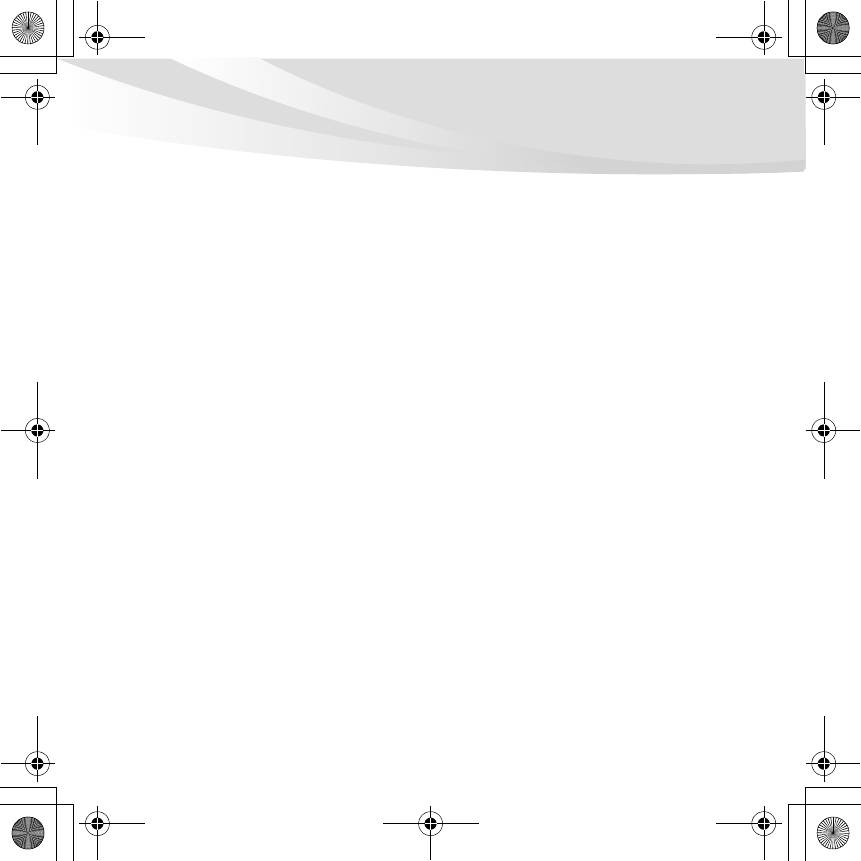
S10-3s UserGuide V1.0_ru.book Page 61 Monday, February 1, 2010 2:02 PM
Приложение B. Инструкции по эксплуатации и уходу
Правильно переносите компьютер
• Прежде чем переносить компьютер, необходимо вынуть из дисководов все
носители информации, выключить все подключенные устройства и
отсоединить все провода и кабели.
• Прежде чем переносить компьютер, убедитесь, что он находится в спящем
режиме, режиме гибернации или выключен. Это исключит опасность
повреждения или потери данных на жестком диске.
• Поднимая компьютер, держите
его за нижнюю часть. Не поднимайте и не
держите компьютер за дисплей.
• Переносите компьютер в качественной сумке, обеспечивающей должную
амортизацию и защиту. Не кладите компьютер в плотно набитый чемодан
или сумку.
При использовании компьютера вне помещения
• Если вы собираетесь работать с компьютером вне помещения,
предварительно создайте резервные копии важных данных.
• Убедитесь, что батарея полностью заряжена.
• Обязательно выключайте питание и плотно закрывайте крышку
компьютера.
• Оставляйте компьютер на заднем сиденье автомобиля, чтобы на него не
попадали солнечные лучи.
• Вместе с компьютером берите адаптер питания и кабель
питания.
61
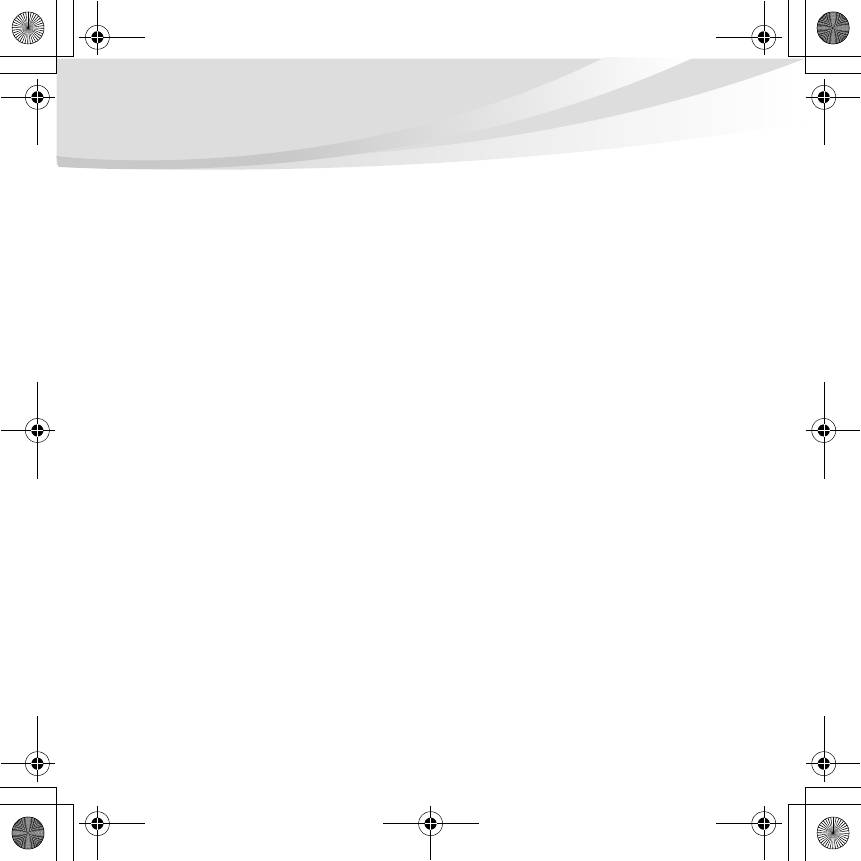
S10-3s UserGuide V1.0_ru.book Page 62 Monday, February 1, 2010 2:02 PM
Приложение B. Инструкции по эксплуатации и уходу
Обращайтесь с носителями информации и дисководами
бережно и аккуратно
• Если компьютер оснащен оптическим дисководом, не прикасайтесь к
поверхности дисков или к линзам считывающего устройства.
• Прежде чем закрывать оптический дисковод, убедитесь, что CD- или DVD-
диск защелкнулся на центральном штифте.
• При установке жесткого диска следуйте инструкциям, прилагаемым к
аппаратным средствам, и используйте физическую силу только тогда, когда
это действительно необходимо.
Безопасность данных
• Не удаляйте неизвестные файлы и не переименовывайте файлы и каталоги,
созданные не вами: эти действия могут привести к сбою программы.
• Помните, что при обращении к сетевым ресурсам компьютер становится
уязвимым для компьютерных вирусов, хакеров, программ-шпионов и
других злонамеренных действий, которые могут повредить компьютер,
программы или данные.
• Вы сами
должны предусмотреть адекватную защиту в виде брандмауэров,
антивирусных программ и антишпионских программ; не забывайте
своевременно обновлять эти программы.
62
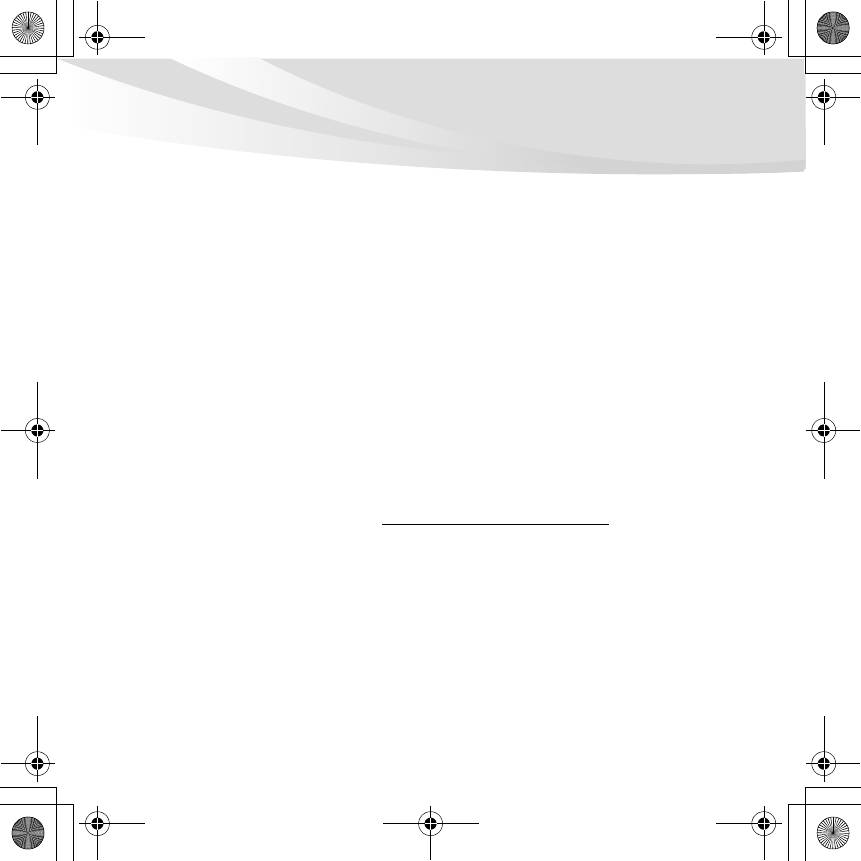
S10-3s UserGuide V1.0_ru.book Page 63 Monday, February 1, 2010 2:02 PM
Приложение B. Инструкции по эксплуатации и уходу
Будьте внимательны, устанавливая пароли
• Запомните свои пароли. Если вы забыли пароль администратора или
пароль жесткого диска, уполномоченный поставщик услуг Lenovo не
сможет восстановить их, и вам, возможно, придется заменить системную
плату или жесткий диск.
Другие важные рекомендации
• Не выбрасывайте батарею вместе с бытовыми отходами. При утилизации
батареи соблюдайте требования местного законодательства и нормативных
документов и правила техники безопасности, принятые в компании.
• Компьютер может иметь как разъем сети Ethernet, так и разъем для модема.
В этом случае убедитесь, что кабель подключается к правильному разъему,
иначе можно повредить его.
•
Зарегистрируйте имеющиеся у вас продукты Lenovo (для этого посетите
веб-страницу по адресу: http://consumersupport.lenovo.com
). В этом случае
вас будет проще разыскать, если возникнет необходимость вернуть
потерянный или украденный компьютер. Зарегистрировав компьютер, вы
также даете Lenovo возможность сообщать вам о своих новейших
разработках.
• Только официальный специалист по компьютерам Lenovo может
заниматься разборкой и ремонтом вашего компьютера.
• Не переделывайте и не заклеивайте защелки, которые удерживают дисплей
в
закрытом или открытом положении.
63
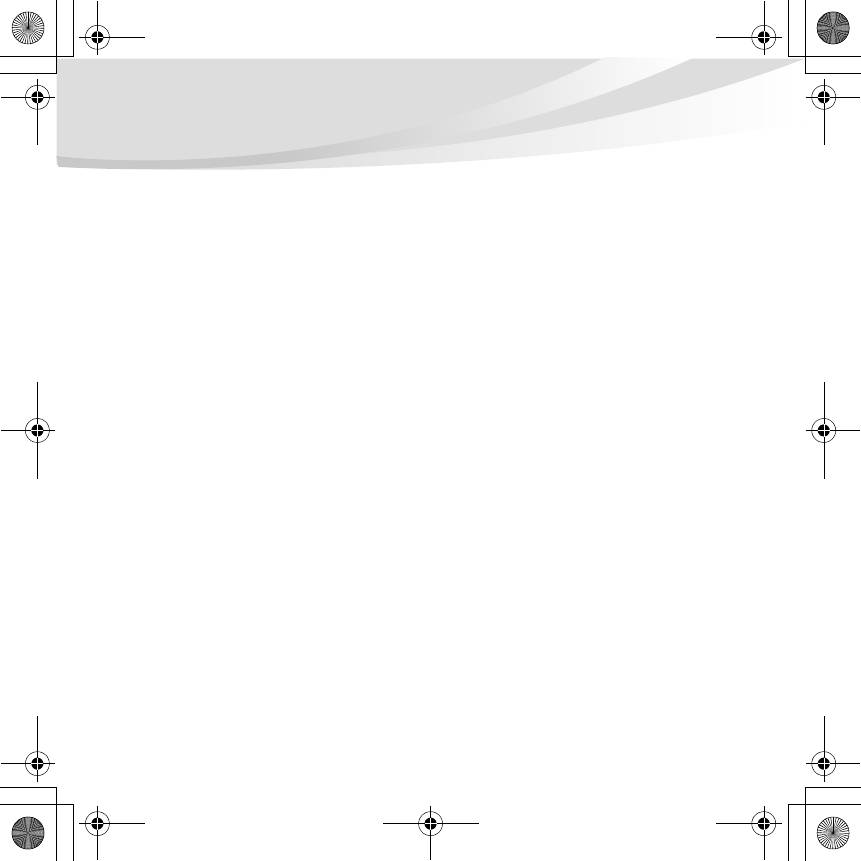
S10-3s UserGuide V1.0_ru.book Page 64 Monday, February 1, 2010 2:02 PM
Приложение B. Инструкции по эксплуатации и уходу
• Не переворачивайте компьютер, когда к нему подключен адаптер
электропитания, поскольку при этом можно повредить разъем кабеля
питания.
• Перед заменой какого-либо устройства выключите компьютер или
убедитесь, что устройство можно заменять без выключения питания.
• Перед тем как приступить к установке любого из перечисленных ниже
устройств
, дотроньтесь до металлической поверхности или заземленного
металлического предмета. Это снимет с тела заряд статического
электричества. Статическое электричество может повредить устройство.
- ExpressCard
- Карта памяти (карта SD Card, Memory Stick, MultiMediaCard и
Memory Stick Pro).
- Модуль памяти
• При переносе данных на флэш-карту памяти (например, на карту SD) или с
такой карты не переводите компьютер в спящий режим или в режим
гибернации до окончания переноса данных. В противном случае данные
могут оказаться поврежденными.
64
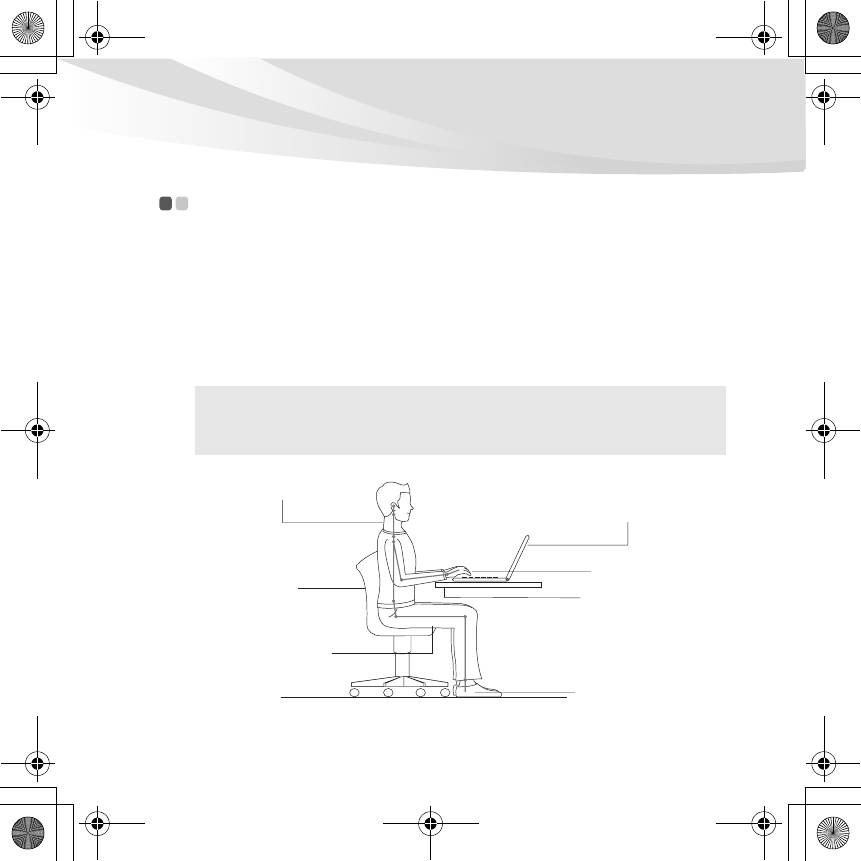
S10-3s UserGuide V1.0_ru.book Page 65 Monday, February 1, 2010 2:02 PM
Приложение B. Инструкции по эксплуатации и уходу
Специальные возможности и удобство работы
- - - - - - - -
Информация по эргономике
При работе в виртуальном офисе приходится приспосабливаться к частым
изменениям обстановки. Следуйте нескольким простым правилам, чтобы
получить максимальную отдачу от работы на компьютере, и работать вам
будет легче. Например, хорошее освещение и удобное кресло повысят
производительность и удобство работы.
Примечание. На рисунке ниже показана правильная посадка в обычной рабочей
обстановке. Но даже при работе в другой обстановке многие из
приведенных здесь советов сохраняют свою ценность. Выработайте
правильные привычки: они пригодятся вам.
Держите голову и шею прямо
Настройте яркость,
обеспечьте отсутствие
бликов и отражений
Обеспечьте опору
Не стучите по клавишам,
для спины, настройте
печатайте “мягко”
высоту сиденья
Обеспечьте опору
для запястьев
Держите ноги
параллельно полу
Располагайте ступни на
ровной поверхности
65
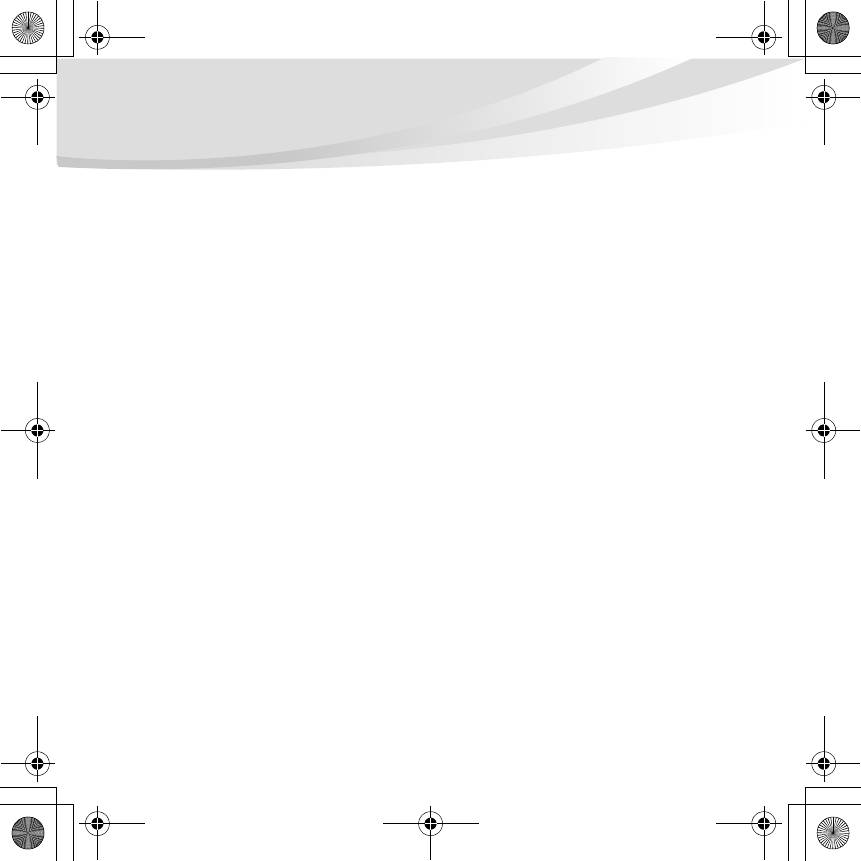
S10-3s UserGuide V1.0_ru.book Page 66 Monday, February 1, 2010 2:02 PM
Приложение B. Инструкции по эксплуатации и уходу
Что делать, если вы находитесь в пути?
При работе на компьютере в пути или в необычной обстановке не всегда
удается следовать рекомендациям по оптимальной эргономике. Независимо
от обстановки, постарайтесь все-таки следовать рекомендациям. Например,
удобное сиденье и хорошее освещение обеспечат приемлемый комфорт и
производительность.
Проблемы со зрением?
Дисплей компьютера сконструирован с учетом самих строгих стандартов и
обеспечивает ясное и четкое изображение, не напрягающее зрение. Конечно,
напряженная и длительная зрительная работа может приводить к утомлению.
Если у вас устают глаза или вы ощущаете зрительный дискомфорт,
обратитесь за советом к окулисту.
66

S10-3s UserGuide V1.0_ru.book Page 67 Monday, February 1, 2010 2:02 PM
Приложение B. Инструкции по эксплуатации и уходу
Обслуживание - - - - - - - - - - - - - - - - - - - - - - - - - - - - - - - - - - - - - - - - - - - - - - - - - - - - - - - - - - - - - - - - - - - - - - - - - - - - - - -
Обслуживание - это важная составляющая эксплуатации компьютера. При
должном уходе можно избежать многих обычных проблем. В следующих
разделах рассказано, как обеспечить бесперебойную работу компьютера.
Общие рекомендации по обслуживанию
1
Регулярно проверяйте, насколько заполнен жесткий диск. Если жесткий
диск близок к заполнению, то работа Windows
®
замедляется и могут
возникать ошибки.
2
Регулярно очищайте Корзину.
3
Регулярно запускайте программу Diskeeper Lite или программу
дефрагментации диска Microsoft, чтобы уменьшить время поиска и
чтения.
• Чтобы освободить пространство на диске, удалите ненужные приложения.
• Очищайте папки “Входящие”, “Исходящие” и “Уд а л е н н ы е ” (Inbox, Sent и
Trash) программы электронной почты.
• Хотя бы раз в неделю выполняйте резервное копирование данных. Если на
диске содержатся важные данные, то резервное копирование
имеет смысл
выполнять ежедневно. Для компьютеров Lenovo существует много
возможностей резервного копирования. Для большинства компьютеров в
продаже есть легко устанавливаемые дисководы CD-RW и CD-RW/DVD.
67
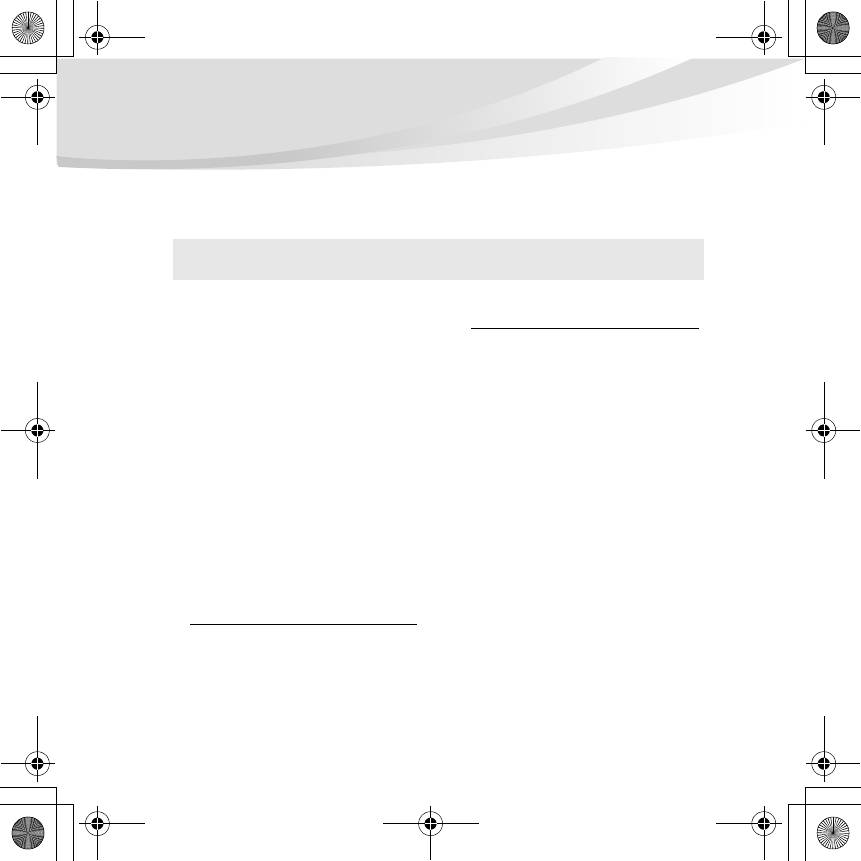
S10-3s UserGuide V1.0_ru.book Page 68 Monday, February 1, 2010 2:02 PM
Приложение B. Инструкции по эксплуатации и уходу
• Регулярно вручную или по расписанию создавайте снимки системы при
помощи программы System Restore (Восстановление системы).
Примечание. Всегда делайте снимок системы перед установкой новых драйверов,
обновлением программ или установкой новой программы.
• При необходимости обновляйте драйверы устройств и BIOS.
• Регулярно просматривайте веб-страницу http://consumersupport.lenovo.com
для получения последних версий драйверов и обновлений.
• Пользуйтесь новейшими драйверами для аппаратных средств,
выпущенных не Lenovo. Прежде чем устанавливать новый драйвер
устройства, прочтите замечания по выпуску, чтобы убедиться в
совместимости и ознакомиться с известными проблемами.
• Ведите журнал. В журнал можно вносить сведения об основных
изменениях в программных или аппаратных средствах,
обновлениях
драйверов устройств и сведения о мелких проблемах, с которыми вы
столкнулись, и о способах их решения.
• Если потребуется восстановить компьютер с помощью системы Onekey
Rescue, см. “Глава 4. Система OneKey Rescue” на стр.38.
• При необходимости контактную информацию Центра поддержки клиентов
в вашей стране можно найти в Интернете по адресу:
http://consumersupport.lenovo.com
.
При обращении в Центр поддержки клиентов вы должны будете сообщить
тип, модель и серийный номер компьютера; кроме того, необходимо иметь
перед собой сам компьютер. Если компьютер выдал коды ошибок, то
оставьте включенным экран с сообщением об ошибке или запишите его.
68
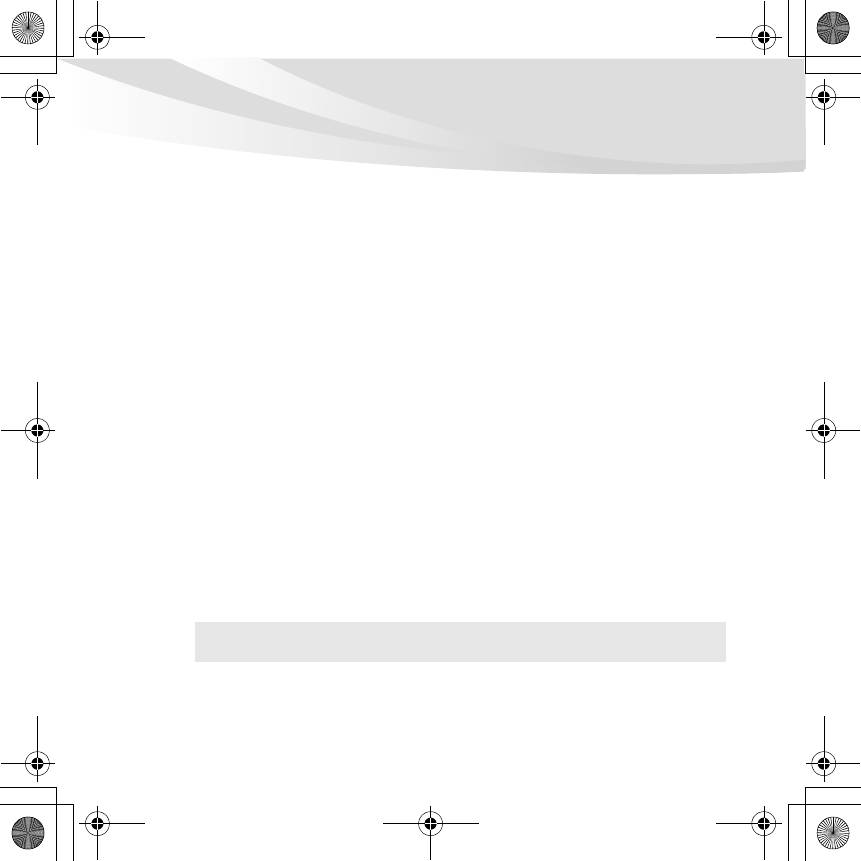
S10-3s UserGuide V1.0_ru.book Page 69 Monday, February 1, 2010 2:02 PM
Приложение B. Инструкции по эксплуатации и уходу
Очистка крышки компьютера
Время от времени компьютер нужно чистить, соблюдая следующие правила:
1
Приготовьте раствор мягкого моющего средства для посуды, не
содержащего абразивного порошка и активных химических веществ
(например, кислоты или щелочи). Возьмите 5 частей воды на 1 часть
моющего средства.
2
Обмакните в получившийся раствор губку.
3
Отожмите из губки избыток жидкости.
4
Круговыми движениями губки протрите крышку, стараясь не оставлять
на ней капель жидкости.
5
Протрите поверхность, чтобы удалить следы жидкости.
6
Промойте губку чистой проточной водой.
7
Протрите поверхность чистой губкой.
8
Еще раз протрите поверхность сухой тканью, не оставляющей волокон и
нитей.
9
Когда поверхность компьютера полностью высохнет, удалите волокна
ткани, если они все же остались.
Примечание. Перед очисткой компьютера выключите его и отсоедините кабель
питания.
69
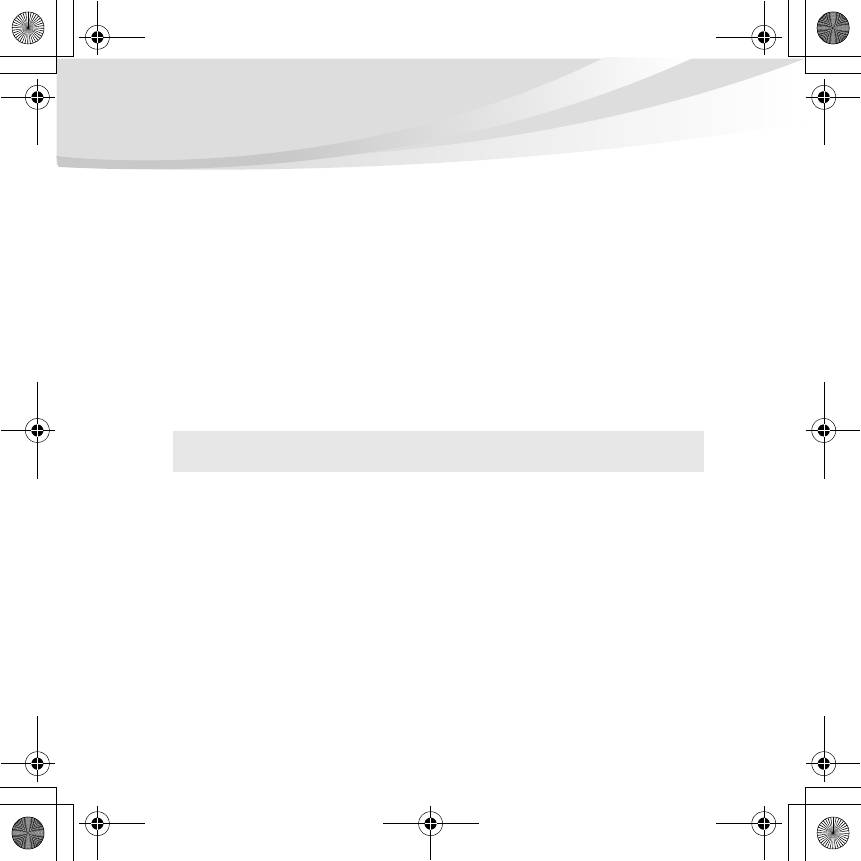
S10-3s UserGuide V1.0_ru.book Page 70 Monday, February 1, 2010 2:02 PM
Приложение B. Инструкции по эксплуатации и уходу
Очистка клавиатуры компьютера
1
Смочите мягкую чистую ткань в изопропиловом спирте.
2
Протрите верхние поверхности клавиш. Протирайте клавиши по одной;
если протирать несколько клавиш одновременно, ткань может оказаться
зажатой между клавишами. Следите за тем, чтобы капли спирта не
оставались на поверхности клавиш и не стекали вниз между ними.
3
Дайте спирту высохнуть.
4
Для удаления крошек и пыли из промежутков между клавишами можно
воспользоваться резиновой грушей со щеточкой для продувки оптики
или феном для сушки волос, предварительно выключив нагрев.
Примечание. Не распыляйте аэрозольные чистящие средства на дисплей и
клавиатуру.
70
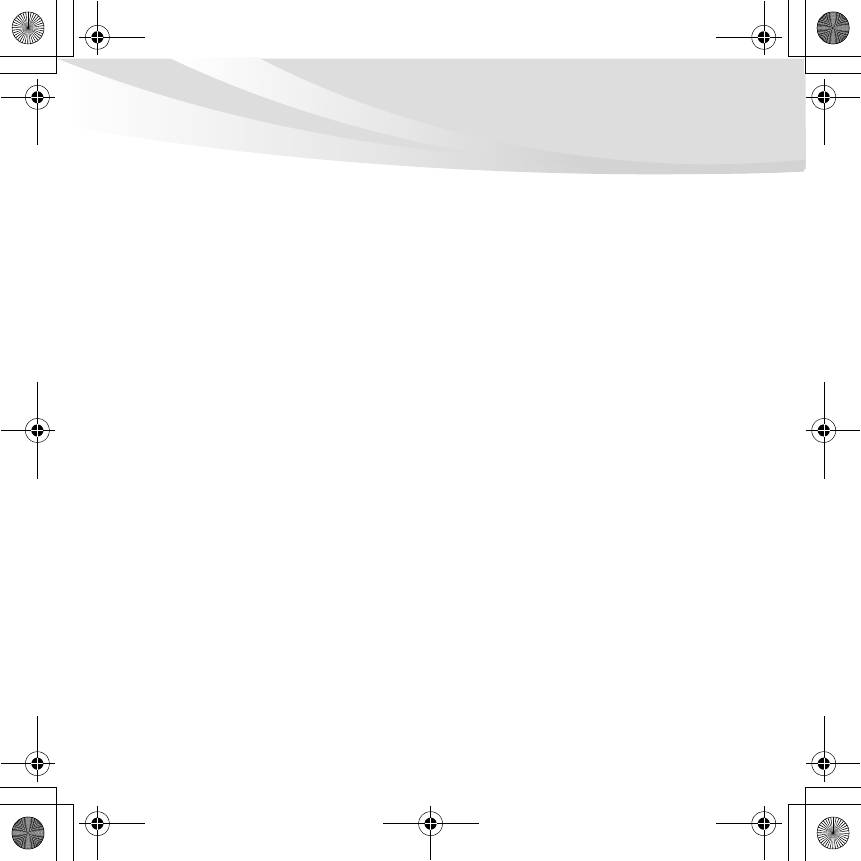
S10-3s UserGuide V1.0_ru.book Page 71 Monday, February 1, 2010 2:02 PM
Приложение B. Инструкции по эксплуатации и уходу
Очистка дисплея компьютера
1
Аккуратно протрите дисплей сухой мягкой тканью, не оставляющей
волокон. Если на дисплее появился след, похожий на царапину, то это
может быть грязь, попавшая на дисплей с клавиатуры при нажатии на
крышку снаружи.
2
Аккуратно сотрите грязь мягкой сухой тканью.
3
Если грязь таким образом удалить не удается, намочите мягкую ткань, не
оставляющую волокон, в воде или 50%-ном растворе изопропилового
спирта, не содержащем загрязняющих примесей.
4
Тщательно отожмите ткань.
5
Снова протрите дисплей, не оставляя на нем капель жидкости.
6
Обязательно высушите дисплей перед тем, как закрыть его.
71
Оглавление
- Содержание
- Глава 1. Общий обзор компьютера
- Глава 2. Изучение основ
- Глава 3. Использование Интернета
- Глава 4. Система OneKey Rescue
- Глава 5. Устранение неполадок
- Приложение A. Получение консультаций и услуг
- Приложение B. Инструкции по эксплуатации и уходу
- Приложение С. Ограниченная гарантия Lenovo
- Приложение D. Компоненты, заменяемые пользователем (CRU)
- Приложение E. Заявления
- Приложение F. Компоненты и технические характеристики
- Алфавитный указатель A-Z Г
- И М
- П Т






